VolereCambia la lingua del sistema in Windows 10?
Oppure cambia la lingua di sistema in un'altra lingua su Windows 10,Ad esempio spagnolo, cinese, tedesco o hindi?
Fondamentalmente, durante l'installazione e la configurazione di Windows 10, ti viene chiesto di scegliere una lingua di sistema.Ma sì, puoi cambiare la lingua di sistema in un secondo momento sul tuo computer Windows.
Per Windows 10, Microsoft offre un totale di 106 Language Pack che possono essere scaricati e utilizzati da chiunque abbia una licenza valida.Ecco come scaricare e installare qualsiasi Language Pack e comelingua di sistemadall'ingleseModificaremetodo per la lingua di tua scelta.
注意: per continuare è necessario aver effettuato l'accesso a Windows 10 e utilizzare un account amministrativo.
Cambia la lingua di sistema su Windows 10
Windows 10 viene fornito con molte lingue, quindi è probabile che soddisfi le tue esigenze linguistiche.È possibile modificare facilmente la lingua del sistema in base alle proprie esigenze.Segui i passaggi seguenti per cambiare la lingua di sistema su Windows 10.E sai dove scaricare tutti i Language Pack per Windows 10.Come applicare la lingua all'intero sistema, iniziamo
Modificare la lingua di sistema in Windows 10 è molto semplice.Se non capisci la lingua corrente, segui gli screenshot qui sotto.Altrimenti, puoi seguire questo breve elenco di passaggi:
- Vai a Start > Impostazioni > Ora e lingua.
- Passa a " Regione e lingua" Etichetta.
- nel" sotto lingua, fare clic su "Aggiungere alinguaggio",Quindi Selezionare la lingua desiderata dall'elenco.Puoi anche usare in cima alla finestra"ricerca"框per cercare la lingua desiderata .Immettere il nome della lingua e fare clic sul risultato desiderato.
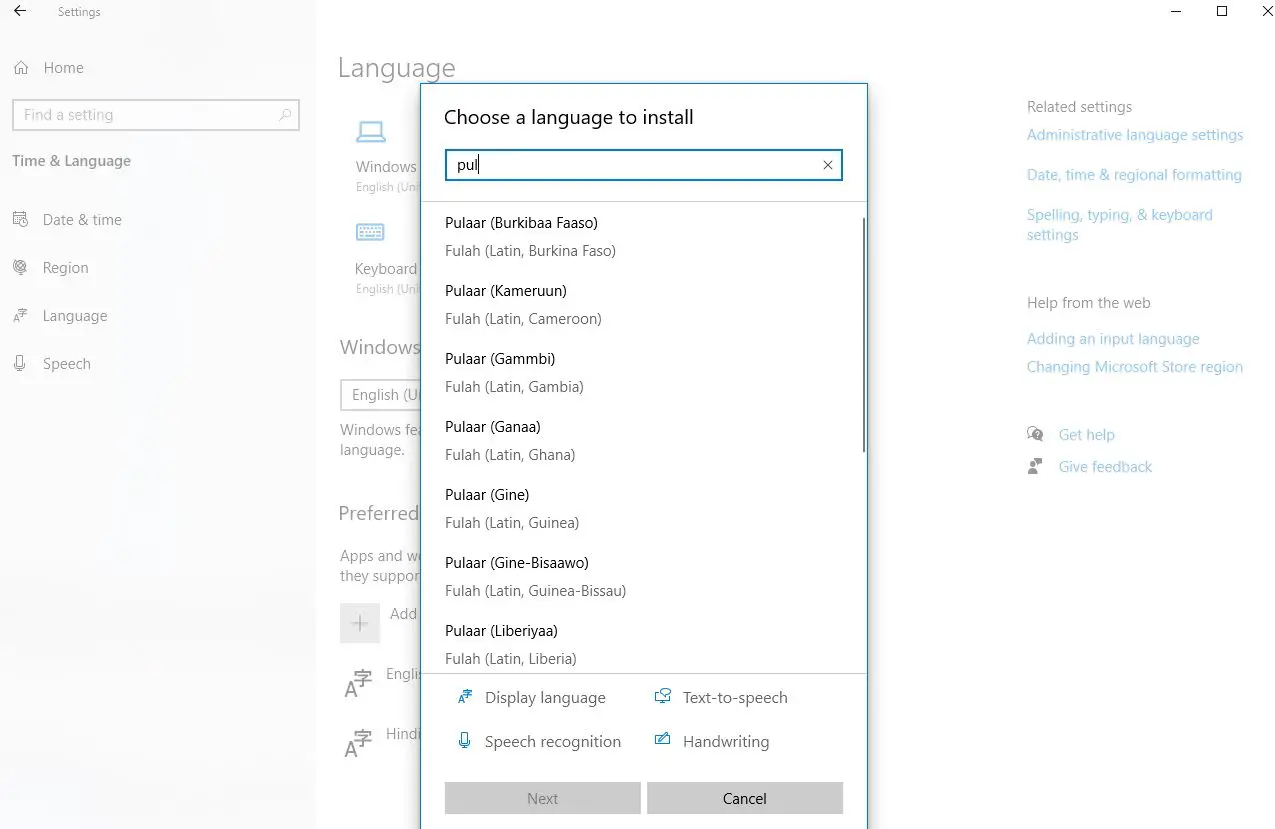
Restituzione" Regione e lingua" Scheda, fare clic su Nuova linguadi" Opzioni"pulsante per verificare se necessario 下载 pacchetto linguistico.Per applicare la nuova lingua al sistema, fare clic su Imposta come predefinito".È necessario disconnettersi e riconnettersi affinché le modifiche abbiano effetto.
Scarica i Language Pack su Windows 10
Microsoft ha pubblicato un elenco di tutti i Language Pack disponibili per Windows 10 in questa pagina: Pacchetto lingua: Windows 10.Puoi cercarlo e vedere se Windows 10 è disponibile nella tua lingua locale.In caso contrario, sei sfortunato e questa guida non funzionerà per te.Siamo spiacenti, ma dipende solo da Microsoft.
Inoltre, c'è un'altra sfortunata situazione in cui potresti aver acquistato Windows 10 Home Single Language Edition.Se lo fai, rimarrai bloccato con la lingua che hai acquistato e non sarai in grado di installare altre lingue di visualizzazione come spiegato nella nostra guida.
Scarica i Language Pack e altre opzioni
Se desideri modificare la lingua di sistema di Windows 10, ad esempio aggiungere una tastiera per una lingua specifica o applicare una nuova lingua a tutti gli account utente, segui i passaggi seguenti.
Prima apertura Start > Impostazioni > Ora e lingua -> Regione e lingua -> Aggiungi lingua e seleziona la tua lingua.
Una volta selezionata la lingua, questa viene aggiunta all'elenco lingua schermata della regione e della lingua.Se è necessario scaricare la lingua appena aggiuntapacchetto linguistico, volere sotto il nome della linguavedere Pacchetti lingua disponibili.Per scaricare i Language Pack, fare clic su una lingua, quindi fare clic su Opzioni.
La prima volta che accedi alle opzioni per la lingua selezionata, lo farai 在Opzioni di linguainferiore vedere dentro Funzionalità della lingua di ricerca in Windows Update.Al termine, vedrai input di base, 手寫和 voce, hanno tutti sotto 下载 Pulsante.Clicca su ogni opzione richiesta的 下载Pulsante.
aggiungi tastiera
Per impostazione predefinita, verrà aggiunta una tastiera standard per la lingua scelta.Se vuoi aggiungere un'altra tastiera, fai clic su "Aggiungere atastiera", quindi Scegline uno dall'elenco a comparsa.
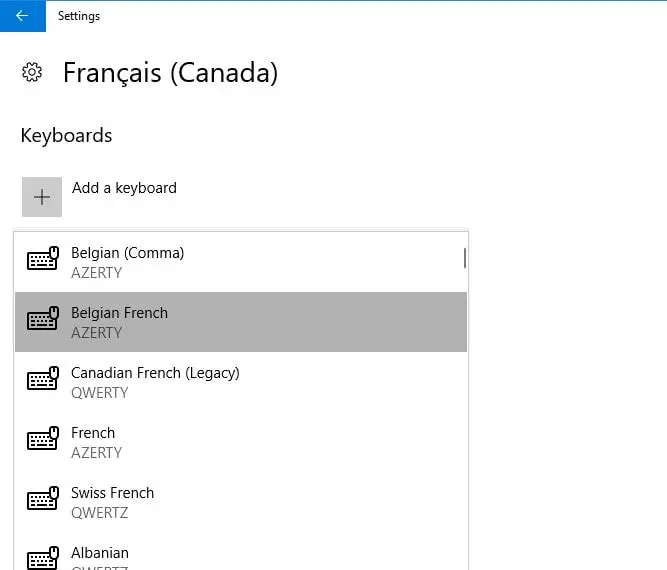
Imposta la lingua come lingua predefinita
Una volta scaricato e installato il Language Pack, la lingua è disponibile.Per impostare la lingua appena aggiunta come lingua predefinita, nella sezione "Regione e lingua" 屏幕clicca sulla lingua , quindi fare clic su " Imposta come predefinito".Disconnettersi e rientrare per utilizzare la nuova lingua nell'account utente corrente.La lingua che scegli di impostare come lingua predefinita è ora elencata per prima in "Lingue" con un messaggio che indica che sarà la lingua di visualizzazione al prossimo accesso.
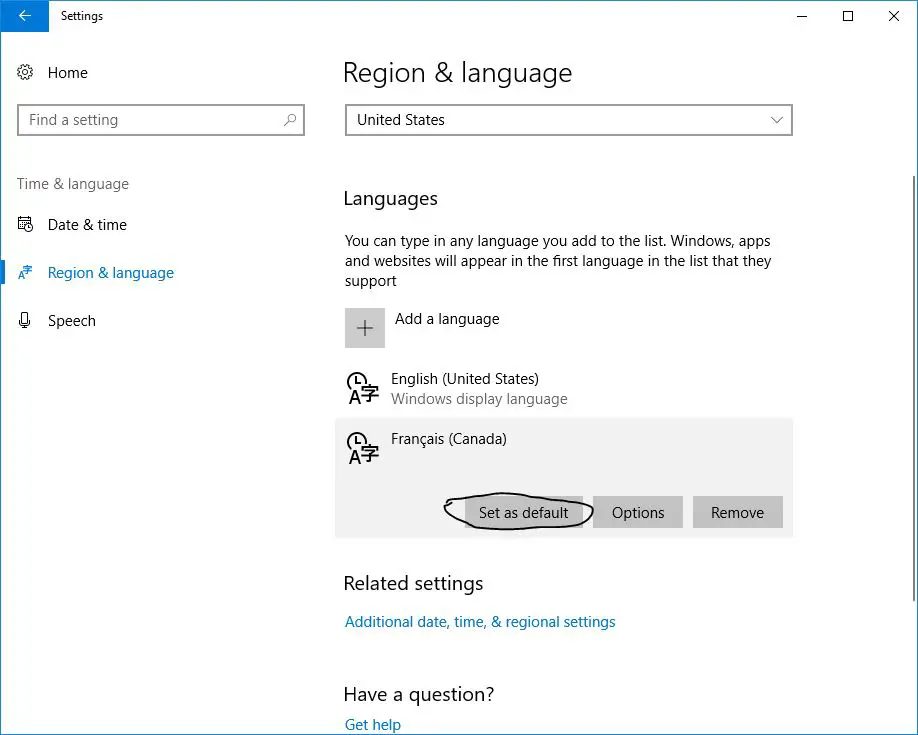
Se in "Regione e lingua" sullo schermoelencato multilingue, la lingua predefinita corrente viene visualizzata sulla barra delle applicazioni accanto alla data e all'ora.Quando sposti il mouse sull'indicatore della lingua, vedrai un popup in quella lingua.
Applicare la lingua all'intero sistema
Finora abbiamo descritto i passaggi per cambiare solo la lingua dell'account utente corrente.Ma puoi forzare la schermata di benvenuto e tutti i nuovi account utente creati d'ora in poi in modo che appaiano anche in quella lingua.In questo modo, tutto nel sistema verrà visualizzato nella lingua desiderata.
Per fare ciò, apri il Pannello di controllo, cambia Visualizza per icone piccole e fai clic la zona".nel" la zona" finestra di dialogo, fare clic maneggio" Scheda e fare clic su " Copia impostazioni".
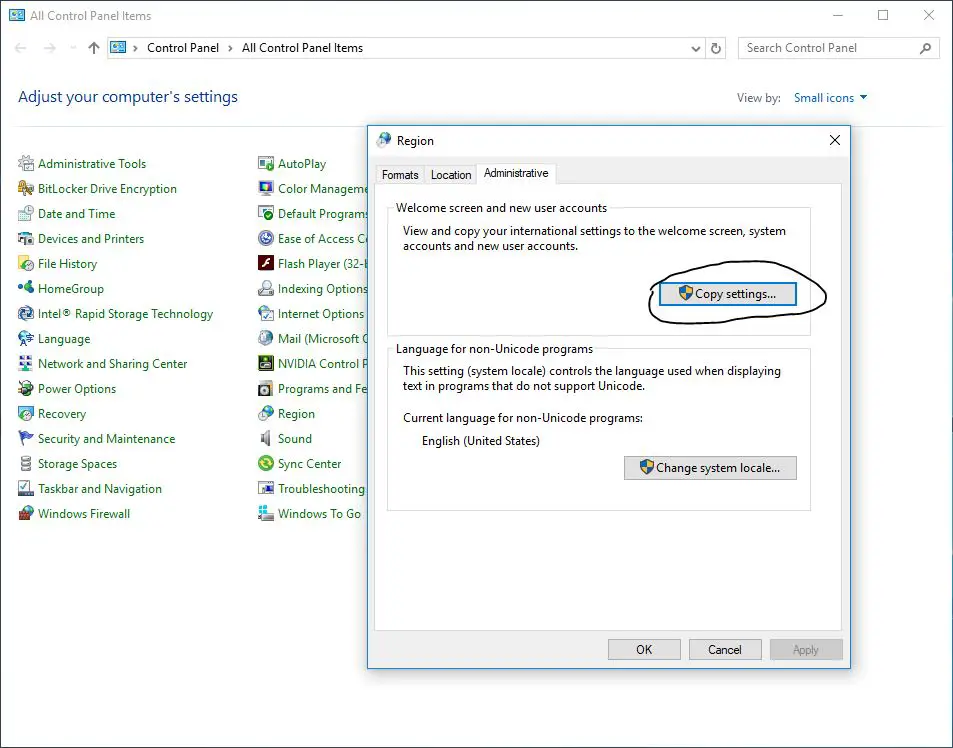
mostrare" Schermata di benvenuto e configurazione del nuovo account utente" finestra di dialogo che mostra "Utente corrente"" Schermata di benvenutocon" nuovo account utente"la lingua di visualizzazione corrente di .Non puoi modificare queste singole impostazioni qui, ma puoi farlo selezionando "Schermata di benvenuto e account di sistema così come" nuovo account utente" portafoto,Impostare la lingua di visualizzazione corrente come nuova lingua predefinita del sistema .Clicca su determinare, Quindi riavvia il computer.Una volta riavviato il computer, la lingua selezionata verrà impostata come lingua predefinita per l'intero sistema.
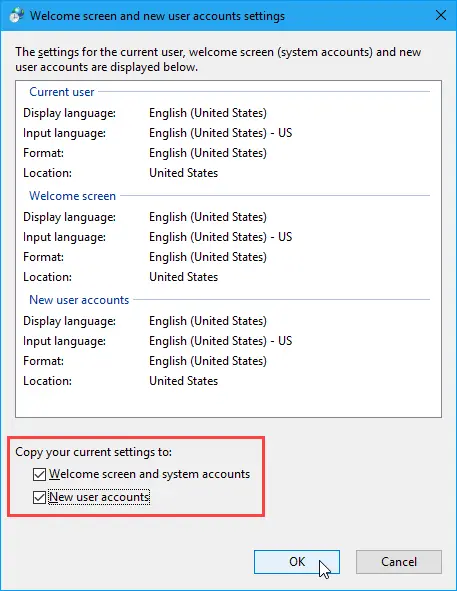
Rimuovere le lingue da Windows 10
Se decidi di rimuovere i Language Pack installati in qualsiasi momento.Se la tua lingua non è l'unica sul tuo computer, puoi eliminarla.Prima di eliminare una lingua, è necessario selezionare un'altra lingua come lingua predefinita.Non è possibile eliminare la lingua di sistema corrente.Tutto quello che devi fare è scegliere un'altra lingua come lingua predefinita.Non è necessario disconnettersi e riconnettersi.Una volta che la lingua che desideri eliminare non è la lingua predefinita, per favoreRegione e lingua" 屏幕clicca sulla lingua , quindi fare clic su " Elimina".
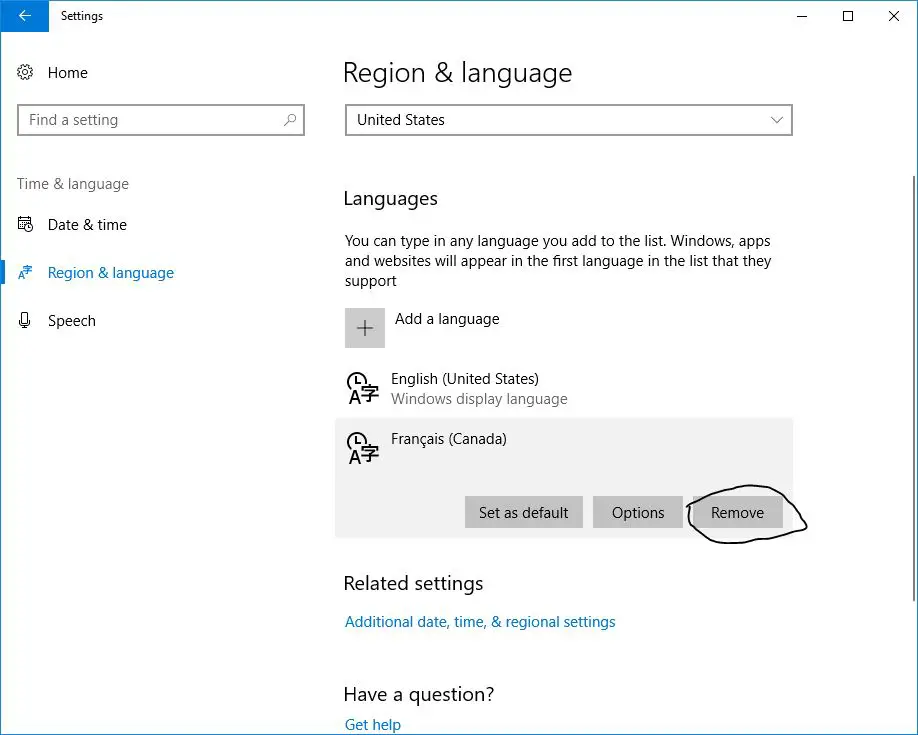
In alternativa, puoi aprire un prompt dei comandi come amministratore e digitare il comando Lpksetup /uE premi Invio.顯示" Installa o disinstalla le lingue di visualizzazione" La finestra di dialogo.Seleziona le caselle di controllo per le lingue che desideri disinstallare e fai clic Passo successivo.Segui le istruzioni sullo schermo e riavvia il PC per completare il processo di disinstallazione.
Spero di seguire questo articolo "Come cambiare la lingua di sistema in Windows 10", ora puoi facilmente cambiare / cambiare la "lingua di sistema" di Windows 10 in altre lingue come spagnolo, cinese, tedesco hindi ecc.Qualsiasi domanda su questo post, suggerendo di cambiare la lingua di Windows nel display di Windows 10, non esitare a discuterne nei commenti qui sotto.


![[Risolto] Microsoft Store non può scaricare app e giochi](https://oktechmasters.org/wp-content/uploads/2022/03/30606-Fix-Cant-Download-from-Microsoft-Store.jpg)
![[Risolto] Microsoft Store non riesce a scaricare e installare app](https://oktechmasters.org/wp-content/uploads/2022/03/30555-Fix-Microsoft-Store-Not-Installing-Apps.jpg)

